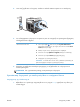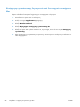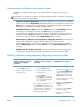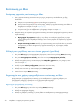HP LaserJet Enterprise M4555 MFP Series - User Guide
Εκτύπωση με Mac
Ακύρωση εργασίας εκτύπωσης με Mac
1. Εάν η εργασία εκτύπωσης εκτυπώνεται αυτή τη στιγμή, ακυρώστε την ακολουθώντας την εξής
διαδικασία:
α. Πατήστε το κουμπί Διακοπή
στον πίνακα ελέγχου του προϊόντος.
β. Από τη λίστα που εμφανίζεται στην οθόνη αφής, επιλέξτε την εργασία εκτύπωσης που θέλετε να
διαγράψετε και πατήστε το κουμπί Ακύρωση εργ..
γ. Το προϊόν σάς ζητά να επιβεβαιώσετε τη διαγραφή. Πατήστε το κουμπί Ναι.
2. Μπορείτε επίσης να ακυρώσετε μία εργασία εκτύπωσης από κάποιο πρ
όγραμμα λο
γισμικού ή κάποια
ουρά εκτύπωσης.
●
Πρόγραμμα λογισμικού: Συνήθως, στην οθόνη του υπολογιστή εμφανίζεται για μικρό
χρονικό διάστημα ένα παράθυρο διαλόγου, από το οποίο μπορείτε να ακυρώσετε την εργασία
εκτύπωσης.
●
Ουρά εκτύπωσης σε Mac: Ανοίξτε την ουρά εκτύπωσης κάνοντας διπλό κλικ στο εικονίδιο
του προϊόντος στο Dock. Επισημάνετε την εργασία εκτύπωσης και, στη συνέχεια, επιλ
έξτε
Διαγραφή.
Αλλαγή του μεγέθους και του τύπου χαρτιού (για Mac)
1. Στο μενού File (Αρχείο) του προγράμματος λογισμικού, κάντε κλικ στην επιλογή Print (Εκτύπωση).
2. Στο μενού Αντίγραφα και σελίδες, κάντε κλικ στο κουμπί Διαμόρφωση σελίδας.
3. Επιλέξτε ένα μέγεθος από την αναπτυσσόμενη λίστα Μέγεθος χαρτιού και, στη συνέχεια, κάντε
κλικ στο κουμπί OK.
4. Ανοίξτε το μενού Τελική επεξεργασία. (Mac OS X 10.5 και 10.6)
5. Επιλέξτε έναν τύ
πο απ
ό την αναπτυσσόμενη λίστα Τύπος μέσου.
6. Κάντε κλικ στο κουμπί Print (Εκτύπωση).
Δημιουργία και χρήση προρρυθμίσεων εκτύπωσης σε Mac
Χρησιμοποιήστε τις προρρυθμίσεις εκτύπωσης για να αποθηκεύσετε τις τρέχουσες ρυθμίσεις του
προγράμματος οδήγησης, προκειμένου να τις χρησιμοποιήσετε αργότερα.
Δημιουργία προρρύθμισης εκτύπωσης
1. Στο μενού File (Αρχείο), κάντε κλικ στην επιλογή Print (Εκτύπωση).
2. Επιλέξτε το πρόγραμμα οδήγησης.
3. Επιλέξτε τις ρυθμίσεις εκτύπωσης τις οποίες θέλετε να αποθηκεύσετε για επαναχρησιμοποίηση.
70 Κεφάλαιο 4 Χρήση του προϊόντος με Mac E
LWW